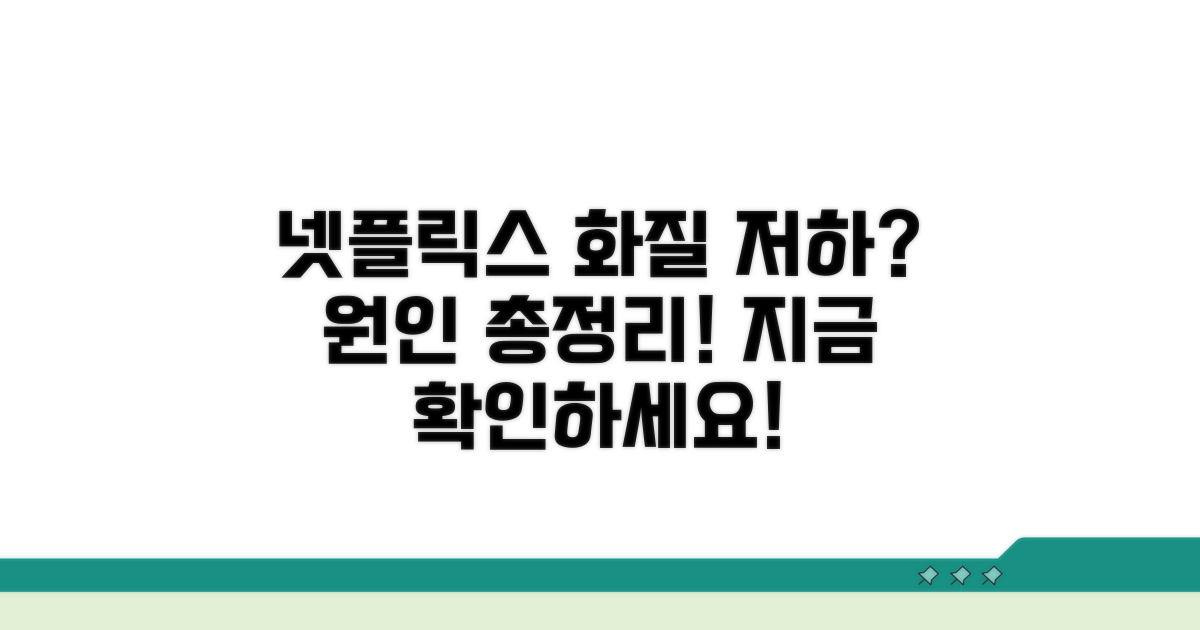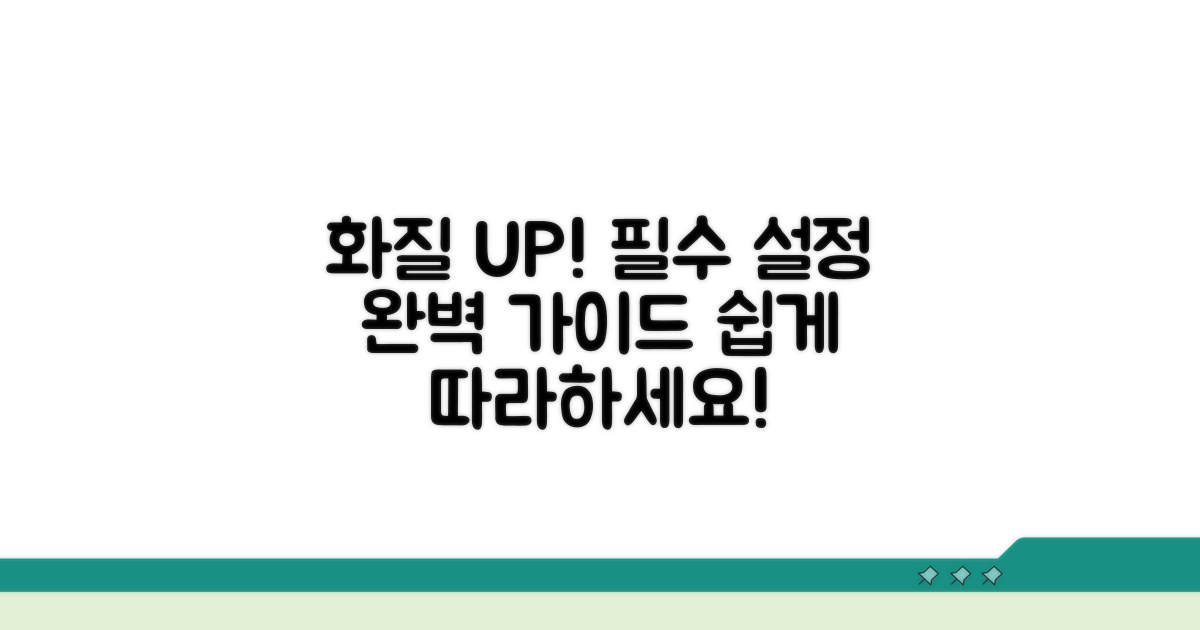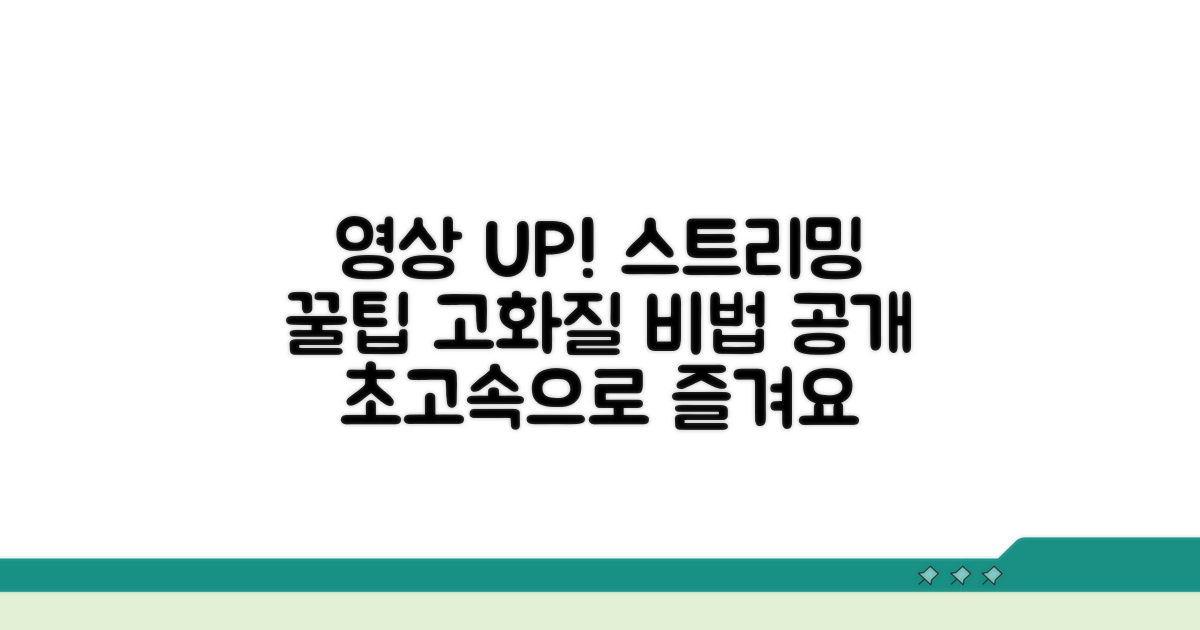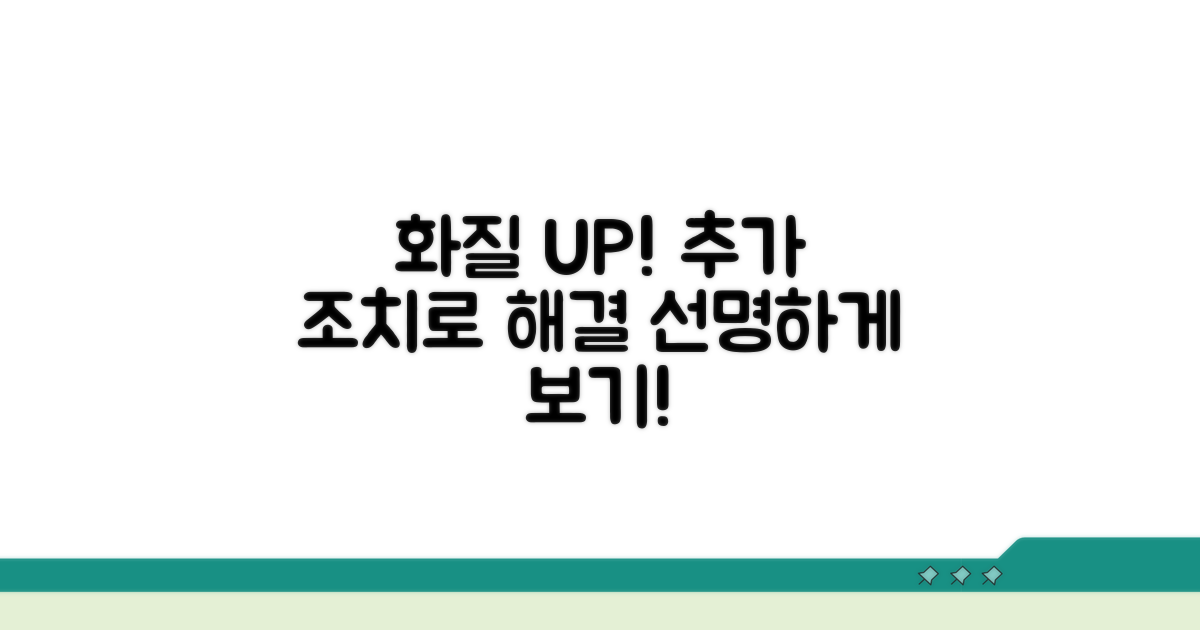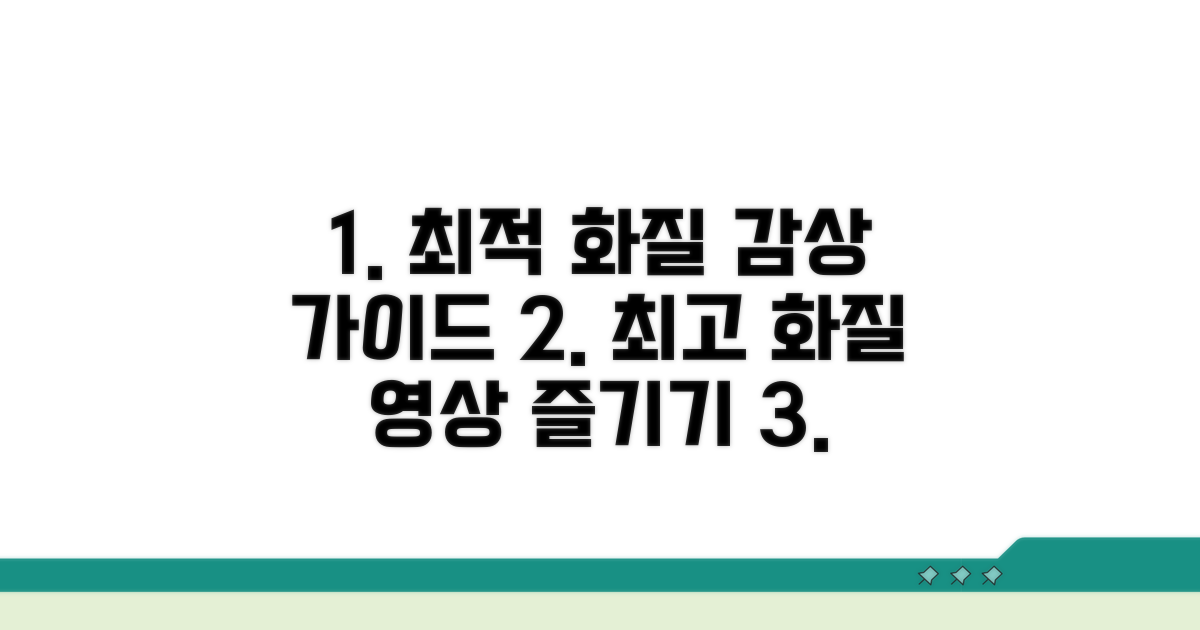넷플릭스 화질 나쁨 해결 | 넷플릭스 동영상 화질 개선 설정 때문에 답답하셨죠? 이제 최적의 화질로 영화와 드라마를 즐길 수 있는 방법을 알려드릴게요.
온라인에는 정보가 너무 많고, 어떤 설정이 진짜 효과 있는지 찾기 어려우셨을 겁니다.
이 글에서는 검증된 방법들만 모아 쉬운 설명과 함께 제시하므로, 몇 가지만 따라 하면 바로 선명한 화면을 경험하실 수 있을 거예요.
Contents
넷플릭스 화질 저하 원인 분석
갑자기 넷플릭스 영상이 흐릿하게 보이거나 끊기는 현상 때문에 답답하신가요? 넷플릭스 화질 저하의 원인은 생각보다 다양합니다. 가장 흔한 원인으로는 인터넷 연결 상태, 기기 설정, 넷플릭스 계정의 요금제 등이 있습니다. 이러한 문제들을 해결하면 훨씬 선명하고 끊김 없는 시청 경험을 누릴 수 있습니다.
넷플릭스 시청 시 가장 중요한 것은 안정적인 인터넷 연결입니다. 일반적으로 4K UHD 화질을 끊김 없이 즐기기 위해서는 최소 25Mbps 이상의 인터넷 속도가 권장됩니다. KT 인터넷의 경우 프리미엄 요금제는 최대 1Gbps, 일반 요금제는 100~500Mbps를 제공합니다. 속도 저하가 의심된다면 공유기를 재부팅하거나, 유선 LAN 연결을 시도해 보세요.
넷플릭스는 요금제에 따라 지원하는 화질과 동시 시청 가능 인원수가 다릅니다. 베이식 요금제는 SD 화질(480p)만 지원하며, 스탠다드 요금제는 HD 화질(1080p)을, 프리미엄 요금제는 4K UHD 화질(2160p)과 HDR을 지원합니다. 현재 구독 중인 요금제가 프리미엄인지 확인하고, 더 높은 화질을 원한다면 요금제 변경을 고려해볼 수 있습니다. 넷플릭스 프리미엄 요금제는 월 17,000원입니다.
시청하는 기기 자체의 설정도 넷플릭스 화질에 영향을 줄 수 있습니다. 스마트 TV의 경우, 영상 설정에서 ‘선명도’나 ‘노이즈 감소’ 옵션을 과도하게 높이면 오히려 부자연스러운 화질을 만들 수 있습니다. 또한, 넷플릭스 앱을 최신 버전으로 업데이트하고, 캐시를 삭제하는 것도 화질 개선에 도움이 됩니다. PC에서 시청 시에는 브라우저 설정을 확인하거나, 엣지(Edge) 브라우저 사용을 권장합니다.
화질 개선 위한 필수 설정 방법
넷플릭스 동영상 화질 개선 설정을 더욱 심도 깊게 파고들어, 실질적인 변화를 경험할 수 있는 구체적인 방법들을 안내합니다. 각 설정 단계별 소요 시간과 함께 주의해야 할 사항들도 꼼꼼히 짚어드리겠습니다.
가장 먼저, 넷플릭스 계정 설정에서 ‘재생 설정’으로 이동하는 것이 기본입니다. 이 과정은 보통 2-3분 내외로 소요되며, 네트워크 환경에 맞는 최적의 화질을 선택하는 것이 핵심입니다. 자동 설정을 유지하는 것이 편리하지만, 때로는 수동 설정을 통해 더 나은 결과를 얻을 수 있습니다.
다음으로, ‘데이터 사용량’ 옵션을 ‘자동’ 또는 ‘낮음’ 대신 ‘높음’ 또는 ‘최대’로 변경하는 것을 고려해 보세요. 물론 이는 데이터 사용량이 많은 Wi-Fi 환경에서만 권장됩니다. 고화질 스트리밍은 충분한 대역폭을 필요로 하므로, 연결된 네트워크의 안정성이 화질 저하의 가장 큰 원인이 될 수 있습니다.
넷플릭스 화질 나쁨 해결을 위해 고려해야 할 핵심 요소는 단순히 재생 설정 외에도 디바이스의 성능과 네트워크 환경입니다. 특히 4K UHD 콘텐츠를 제대로 즐기기 위해서는 해당 요금제 가입은 물론, 4K 지원 디바이스와 충분한 인터넷 속도가 필수적입니다. 25Mbps 이상의 안정적인 속도가 권장됩니다.
또한, 디바이스 자체의 설정도 중요합니다. 일부 스마트 TV나 스트리밍 기기에서는 자체적으로 영상 처리 기능을 제공하는데, 이 설정이 넷플릭스 재생 화질에 영향을 줄 수 있습니다. 각 기기 제조사의 권장 설정을 확인하고, 필요한 경우 ‘선명함’이나 ‘노이즈 감소’와 같은 옵션을 조절해 보세요.
핵심 팁: 넷플릭스 동영상 화질 개선 설정을 진행하기 전에, 현재 사용 중인 인터넷 속도를 측정해 보는 것이 좋습니다. Speedtest.net과 같은 사이트에서 정확한 속도를 확인하면 문제의 원인을 더 쉽게 파악할 수 있습니다.
- 최우선 확인 사항: 사용 중인 넷플릭스 요금제가 HD 또는 UHD 화질을 지원하는지 반드시 확인하세요.
- 네트워크 점검: 공유기 재부팅, 다른 기기의 네트워크 사용량 확인 등으로 네트워크 환경을 최적화하세요.
- 디바이스 설정: TV의 영상 모드, 그래픽 설정 등을 확인하고 넷플릭스 앱 자체의 업데이트 여부를 점검하세요.
영상 품질 높이는 스트리밍 팁
넷플릭스 영상 화질이 갑자기 나빠졌다면 몇 가지 설정을 점검해야 합니다. 스트리밍 품질을 높이는 실질적인 방법을 단계별로 알려드립니다.
먼저, 넷플릭스 계정 설정에서 재생 품질을 확인해야 합니다. PC 웹사이트에 접속하여 계정에 로그인한 후, ‘계정’ 메뉴로 이동합니다.
‘프로필 및 설정’ 섹션에서 시청하려는 프로필을 선택한 뒤, ‘재생 설정’으로 들어갑니다. 여기서 ‘데이터 사용량’ 설정을 ‘자동’ 또는 ‘고화질’로 변경하는 것이 중요합니다. ‘저화질’로 설정되어 있다면 화질이 낮게 나올 수 있습니다.
| 단계 | 실행 방법 | 소요시간 | 주의사항 |
| 1단계 | 넷플릭스 웹사이트 접속 및 로그인 | 5분 | PC 또는 모바일 웹 브라우저 이용 |
| 2단계 | ‘계정’ 메뉴 이동 | 1분 | 우측 상단 프로필 아이콘 클릭 |
| 3단계 | ‘프로필 및 설정’에서 프로필 선택 | 1분 | 실제 시청하는 프로필 확인 |
| 4단계 | ‘재생 설정’ 진입 및 데이터 사용량 변경 | 2분 | ‘자동’ 또는 ‘고화질’ 선택 |
넷플릭스 동영상 화질 개선 설정 후에도 문제가 지속된다면 인터넷 연결 상태를 확인해야 합니다. 불안정한 Wi-Fi 연결은 영상 끊김이나 화질 저하의 주범입니다.
가능하다면 유선 LAN 연결을 사용하거나, Wi-Fi 공유기와의 거리를 좁히고 불필요한 기기 연결을 줄이는 것이 좋습니다. 또한, 사용하는 기기의 넷플릭스 앱이나 브라우저를 최신 버전으로 업데이트하는 것도 도움이 됩니다.
체크포인트: 변경된 재생 설정은 저장해야 적용됩니다. 설정 저장 버튼을 반드시 눌러주세요.
화질 문제 해결 위한 추가 조치
넷플릭스 동영상 화질 개선 설정을 마친 후에도 만족스럽지 않다면, 몇 가지 추가적인 점검이 필요합니다. 실제 사용자 경험을 바탕으로 자주 발생하는 예상치 못한 문제들을 짚어드리겠습니다.
화질 저하의 가장 큰 원인 중 하나는 의외로 사용자 환경에 있습니다. 특히 오래된 기기나 불안정한 인터넷 연결은 넷플릭스 화질 나쁨 해결을 어렵게 만듭니다.
예를 들어, 스마트 TV의 넷플릭스 앱이 최신 버전이 아니거나, 공유기 성능이 낮으면 영상 스트리밍에 병목 현상이 발생할 수 있습니다. 2.4GHz Wi-Fi 대역보다는 5GHz 대역을 사용하고, 가능하다면 유선 LAN 연결을 시도하는 것이 화질 개선에 도움이 됩니다.
또한, 동시에 여러 기기에서 인터넷을 과도하게 사용하면 대역폭 부족으로 넷플릭스 동영상 화질 개선 설정이 무용지물이 될 수 있습니다. 다른 기기에서 대용량 파일을 다운로드하거나 실시간 스트리밍을 중단하는 간단한 조치만으로도 화질이 눈에 띄게 좋아지는 경험을 할 수 있습니다.
모든 설정을 최적화했음에도 화질 문제가 지속된다면, 현재 사용 중인 넷플릭스 요금제를 확인해 보세요. 넷플릭스는 구독 요금제에 따라 제공하는 최대 화질이 다릅니다.
프리미엄 요금제는 UHD(4K) 화질을 지원하지만, 베이식이나 스탠다드 요금제는 HD 또는 Full HD까지만 지원합니다. UHD 콘텐츠를 시청하더라도 사용 중인 요금제가 UHD를 지원하지 않으면 최대 HD 화질로만 시청할 수 있습니다. 넷플릭스 화질 나쁨 해결을 위해선 자신의 요금제 등급을 정확히 인지하는 것이 필수입니다.
⚠️ 요금제 함정: UHD 콘텐츠를 시청하더라도, 사용 중인 기기가 4K 해상도를 지원하지 않거나, HDMI 케이블이 4K를 지원하는 버전이 아니라면 최대 지원 화질로 시청이 불가능합니다. 기기 사양과 케이블도 함께 점검해야 합니다.
최적 화질로 즐기는 감상 가이드
넷플릭스 시청 시 간혹 발생하는 화질 저하 문제는 몇 가지 설정을 통해 해결할 수 있습니다. 이 가이드에서는 일반적인 방법 외에 전문가들이 사용하는 고급 팁들을 추가로 제시하여 넷플릭스 동영상 화질 개선 설정에 도움을 드립니다.
대부분 사용자는 계정 설정에서 ‘자동’으로 화질을 설정하지만, 이는 네트워크 환경에 따라 불안정할 수 있습니다. 전문가들은 특정 구간에서 화질을 수동으로 고정하거나, 스트리밍 코덱 설정을 조정하는 방법을 사용합니다.
더불어, 각 기기별 넷플릭스 앱 설정에서 ‘데이터 사용량’ 옵션을 ‘높음’으로 유지하는 것이 중요합니다. 또한, Wi-Fi 환경에서는 5GHz 대역을 사용하고, 공유기 펌웨어를 최신 상태로 유지하는 것이 끊김 없는 고화질 시청에 필수적입니다.
넷플릭스 화질 나쁨 해결을 위해서는 재생 기기의 그래픽 드라이버 업데이트도 간과해서는 안 됩니다. 구형 드라이버는 영상 처리에 문제를 일으켜 화질 저하의 원인이 될 수 있습니다.
특히, 4K HDR 콘텐츠를 제대로 즐기기 위해서는 기기가 해당 포맷을 지원하는지 확인하고, TV나 모니터의 HDR 설정을 올바르게 조정해야 합니다. 이는 화면의 명암비와 색 표현력을 극대화하여 몰입감을 더해줍니다.
전문가 팁: HDR 콘텐츠 시청 시, 화면이 너무 밝거나 어둡다고 느껴진다면 넷플릭스 자체 설정보다는 TV/모니터의 영상 모드(예: 시네마, 영화)를 활용하는 것이 최적의 결과물을 제공합니다.
- 기기 재부팅: 간단하지만 효과적인 방법으로, 일시적인 오류를 해결하여 화질을 개선할 수 있습니다.
- 네트워크 테스트: 넷플릭스 앱 내 속도 테스트 기능을 주기적으로 활용하여 인터넷 환경을 점검하세요.
- 전용 디바이스 활용: 가능하다면 스마트 TV나 셋톱박스 등 넷플릭스 전용으로 출시된 기기를 사용하는 것이 안정적입니다.
자주 묻는 질문
✅ 넷플릭스 시청 시 영상이 끊기거나 흐릿하게 보이는 가장 흔한 원인은 무엇인가요?
→ 넷플릭스 화질 저하의 가장 흔한 원인은 불안정한 인터넷 연결 상태, 기기 자체의 설정 오류, 그리고 가입한 넷플릭스 계정 요금제 등입니다. 이러한 요인들을 점검하고 개선하면 더 나은 시청 경험을 할 수 있습니다.
✅ 4K UHD 화질을 끊김 없이 시청하기 위해 권장되는 최소 인터넷 속도는 얼마이며, 속도 저하가 의심될 때 어떤 조치를 취할 수 있나요?
→ 4K UHD 화질을 끊김 없이 즐기기 위해서는 최소 25Mbps 이상의 인터넷 속도가 권장됩니다. 속도 저하가 의심될 경우, 공유기를 재부팅하거나 유선 LAN 연결을 시도해 보는 것이 좋습니다.
✅ 넷플릭스 요금제에 따라 지원되는 화질이 다른데, HD 화질(1080p) 시청을 위해서는 어떤 요금제를 선택해야 하나요?
→ HD 화질(1080p) 시청을 위해서는 스탠다드 요금제를 선택해야 합니다. 베이식 요금제는 SD 화질(480p)만 지원하며, 4K UHD 화질과 HDR을 경험하려면 프리미엄 요금제(월 17,000원)가 필요합니다.